Если процесс issch.exe грузит процессор - Решение
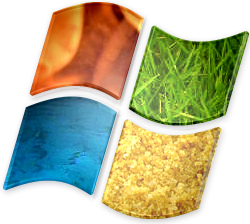
issch.exe является системным процессом инструмента InstallShield, который используется во время установки программ на ОС Windows. Рассматриваемый процесс предназначен конкретно для поиска и установки обновлений, поэтому он часто обращается к сети интернет. В некоторых случаях он начинает грузить систему. В этой статье мы рассмотрим основные причины этого и опишем несколько методов решения.
Решение проблемы: процесс issch.exe грузит ЦП.
Если вы открываете диспетчер задач и видите, что issch.exe потребляет слишком много системных ресурсов, это свидетельствует о сбоях в работе системы или замаскированном вирусе под видом данного процесса. Существует несколько простых способов решения возникшей проблемы, давайте подробнее разберем каждый из них.
Очистка от вирусов.
Обычно рассматриваемому процессу не свойственно грузить систему, однако если это произошло, то в первую очередь следует проверить компьютер на вирусы и скрытые программы-майнеры. Основным подтверждением заражения системы является измененный путь issch.exe. Определить это можно собственноручно всего за несколько действий:
1) Зажмите комбинацию клавиш Ctrl + Shift + Esc и дождитесь запуска диспетчера задач.
2) Откройте вкладку «Процессы», найдите необходимую строку и нажмите на ней ПКМ. Выберите «Свойства».
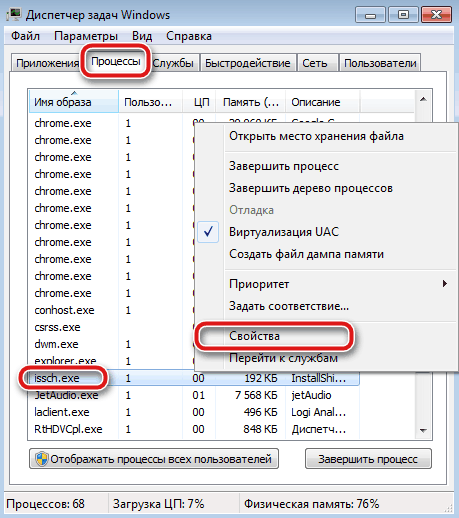
3) Во вкладке «Общие» в строке «Расположение» должен быть указан следующий путь:
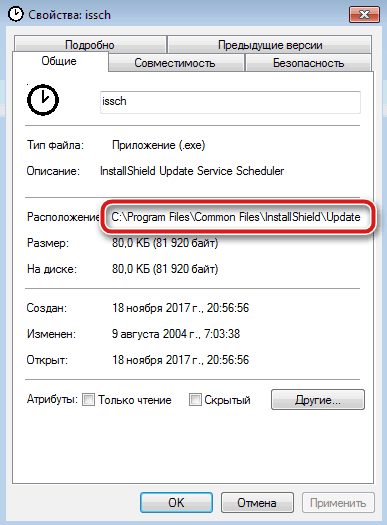
C:\Program Files\Common Files\InstallShield\UpdateService
4) Если у вас путь отличается, значит необходимо срочно выполнить проверку компьютера на вирусы любым удобным для вас способом. Если угроз не было обнаружено, значит сразу переходите к рассмотрению третьего и четвертого способа, где мы расскажем о том, как отключить или удалить данный процесс.
Отключение процесса.
Обычно issch.exe запускается из автозагрузки, поэтому отключение его и происходит через изменение конфигурации системы. Осуществить это можно за несколько действий:
1) Зажмите комбинацию клавиш Win + R, введите в строку msconfig и нажмите на «OK».
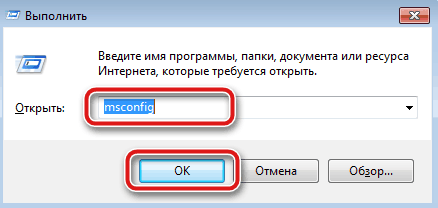
2) В открывшемся окне переместитесь во вкладку «Автозагрузка», найдите строку «InstallShield» и снимите галочку возле нее.
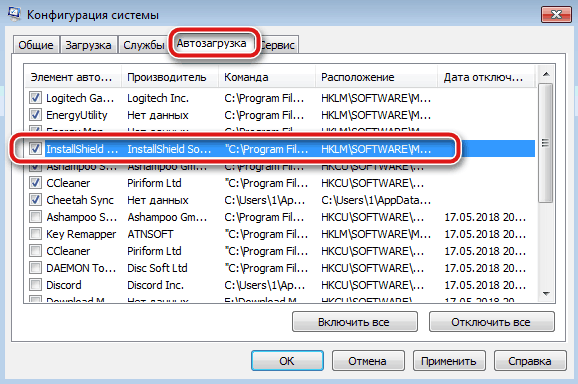
3) Перед выходом не забудьте нажать на «Применить», чтобы сохранить изменения.
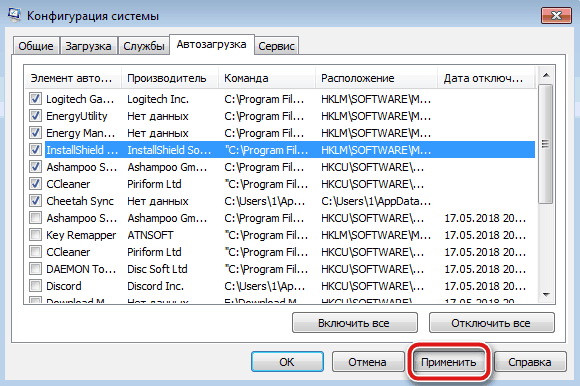
Теперь достаточно перезагрузить компьютер, и этот процесс больше не должен запускаться. Однако в некоторых случаях, особенно когда это замаскированный вирус или программа-майнер, данная задача все еще может запускаться автоматически, поэтому потребуется выполнить более радикальные меры.
Переименование файла.
Выполняйте данный метод только в том случае, когда предыдущие три не принесли никаких результатов, ведь он является радикальным и подлежит восстановлению только ручным способом путем обратных действий. Для прекращения постоянного запуска процесса вам потребуется переименовать файл приложения. Сделать это можно следующим образом:
1) Нажмите горячие клавиши Ctrl + Shift + Esc и дождитесь запуска диспетчера задач.
2) Здесь переместитесь на вкладку «Процессы», найдите необходимую строку, кликните на ней ПКМ и выберите «Открыть место хранения файла».
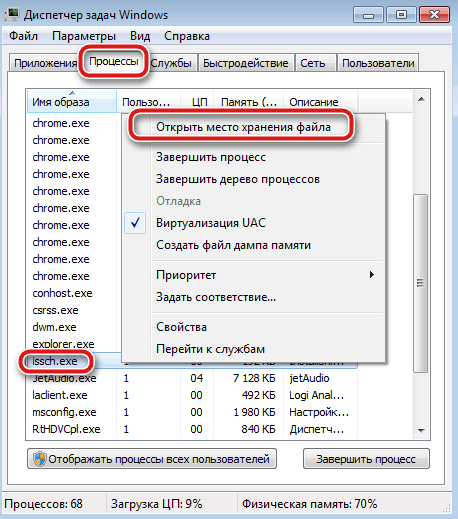
3) Не закрывайте папку, поскольку потом потребуется выполнить манипуляцию с приложением issch.
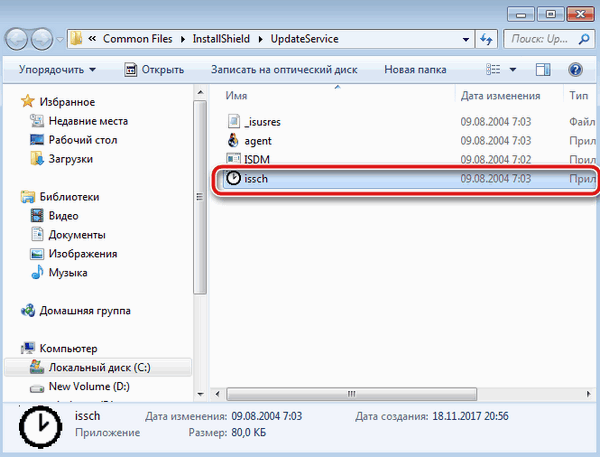
4) Вернитесь в диспетчер задач, нажмите на процесс правой кнопкой мыши и выберите «Завершить процесс».
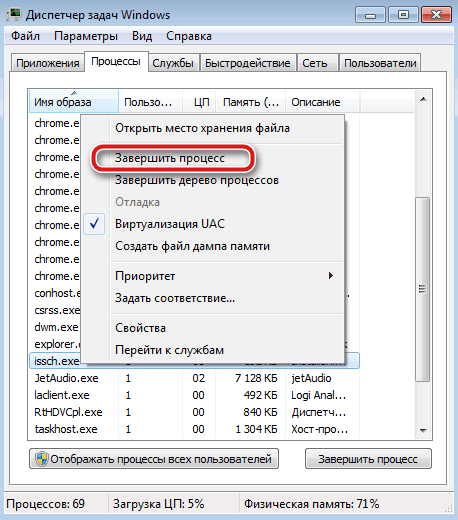
5) Быстро, пока программа снова не запустилась, переименуйте файл в папке, задав ему произвольное имя.
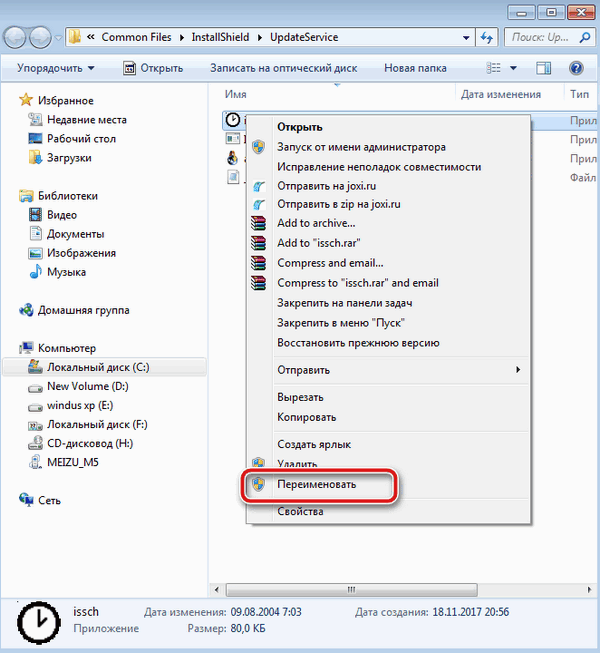
Теперь процесс не сможет запуститься, пока вы не переименуете файл приложения обратно в issch.
Как видите, в исправлении ошибки с загрузкой ЦП процессом issch.exe нет ничего сложного, нужно только выяснить причину появления неполадки и принять соответствующие меры. От вас не требуется никаких дополнительных знаний или навыков, просто следуйте инструкции и все получится.